Emissão de xxxxxxxx: mudanças entre as edições
Sem resumo de edição |
Sem resumo de edição |
||
| (5 revisões intermediárias por 2 usuários não estão sendo mostradas) | |||
| Linha 1: | Linha 1: | ||
< | <center>[[image:_LogoCia.jpg]]</center> | ||
< | |||
<center>'''Como gerar uma pré-venda no ControlGás'''</center> | |||
--> | |||
</ | |||
<font size=3>Na página inicial do '''ControlGás''' há a opção no menu com a numeração 1, denominada de '''Movimento''', com um clique na mesma será aberto um guia no qual deve-se seguir até a opção '''pedido''' (Figura 1). | |||
<center>[[Arquivo:pedido.gif|link=]]</center> | |||
</font><center>Figura 1: Caminho para abrir a janela de pedido de venda.</center><font size=3> | |||
Com a seleção irá abrir uma janela para que se localize o cliente para quem deseja fazer o pedido, quando localizado selecione-o e clique em '''Ok''' (Figura 2). | |||
<center>[[Arquivo:pedido2.gif|link=]]</center> | |||
</font><center>Figura 2: Janela de seleção de cliente.</center><font size=3> | |||
Após o clique uma nova tela irá aparecer, sendo ela a '''tela de pedidos''', onde se fará o pedido desejado. Para '''incluir''' um produto na lista de produtos, deve clicar no botão '''incluir item''' ou no símbolo de mais, assim selecionando o item que deseja vender e o incluindo na lista, há a possibilidade de alterar a quantidade deste mesmo produto e o valor unitário. Na tela de pedido pode ser visualizado o valor total do pedido, o entregador que irá levar o produto ao cliente, o veículo que o mesmo vai utilizar, a forma de pagamento, como dinheiro, cheque, prazo, vale, cartão ou convênio (Figura 3). | |||
<center>[[Arquivo:pedido3.gif|link=]]</center> | |||
</font><center>Figura 3: Janela de inserção dos dados do pedido.</center><font size=3> | |||
É importante ressaltar que a opção '''Gerar pré-venda p/ cupom fiscal (Sistema PAF/ECF)''', esteja selecionado (Figura 4) | |||
<center>[[image:pedido4.png|link=]]</center> | |||
</font><center>Figura 4: Seleção da opção de gerar pré-venda.</center><font size=3> | |||
E para finalizar, basta apenas clicar em '''gravar'''. A mensagem de venda efetuada com sucesso irá aparecer se os dados foram preenchidos corretamente (Figura 5). | |||
<center>[[image:pedido5.png|link=]]</center> | |||
</font><center>Figura 5: Mensagem de pedido feito com sucesso.</center> | |||
---- | |||
<center>Para dúvidas relacionadas ao sistema''' ControlGás'''</center> | |||
<center>Acesse nosso chat (chat.controlgas.com.br) ou entre em contato pelo telefone (46) 3225-0639.</center> | |||
<center>'''Atenciosamente, equipe ControlGás.'''</center> | |||
Edição atual tal como às 14h38min de 5 de janeiro de 2015
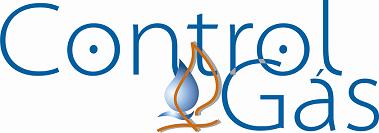
Na página inicial do ControlGás há a opção no menu com a numeração 1, denominada de Movimento, com um clique na mesma será aberto um guia no qual deve-se seguir até a opção pedido (Figura 1).
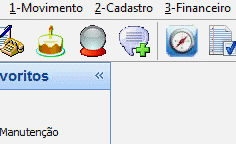
Com a seleção irá abrir uma janela para que se localize o cliente para quem deseja fazer o pedido, quando localizado selecione-o e clique em Ok (Figura 2).
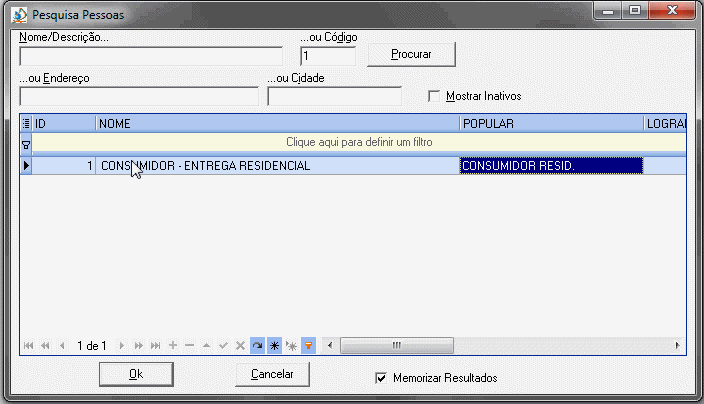
Após o clique uma nova tela irá aparecer, sendo ela a tela de pedidos, onde se fará o pedido desejado. Para incluir um produto na lista de produtos, deve clicar no botão incluir item ou no símbolo de mais, assim selecionando o item que deseja vender e o incluindo na lista, há a possibilidade de alterar a quantidade deste mesmo produto e o valor unitário. Na tela de pedido pode ser visualizado o valor total do pedido, o entregador que irá levar o produto ao cliente, o veículo que o mesmo vai utilizar, a forma de pagamento, como dinheiro, cheque, prazo, vale, cartão ou convênio (Figura 3).
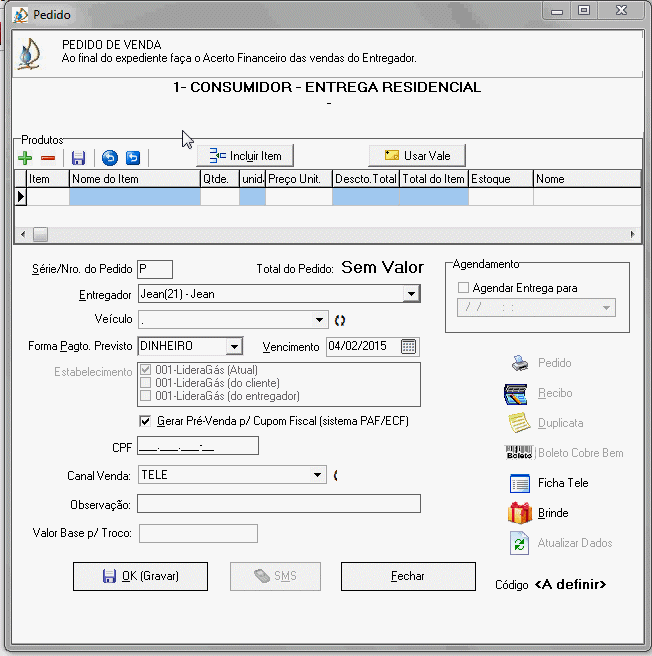
É importante ressaltar que a opção Gerar pré-venda p/ cupom fiscal (Sistema PAF/ECF), esteja selecionado (Figura 4)
E para finalizar, basta apenas clicar em gravar. A mensagem de venda efetuada com sucesso irá aparecer se os dados foram preenchidos corretamente (Figura 5).
